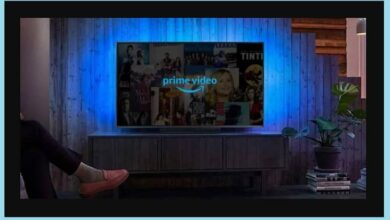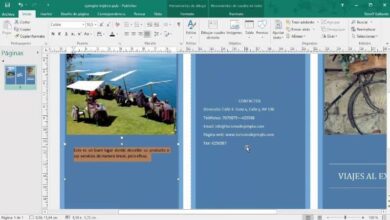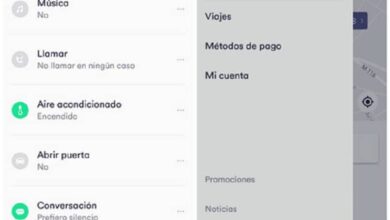So ändern Sie die Größe und Auflösung eines Bildes in Photoshop

Erfahren Sie , wie Sie die Größe und Auflösung eines Bildes in Photoshop ändern, wenn Sie die Qualität aufgrund eines Platzproblems im Bild verringern müssen oder einfach mehrere Größen zur Verfügung haben und in jedem Foto skalieren müssen. Wir werden auch sehen, wie die Qualität der Fotografien zu ändern und wie wirkt sich dies auf die Verbreitung aus?
So ändern Sie die Größe und Auflösung eines Bildes in Photoshop
Photoshop ist ein Tool, mit dem wir mehrere Aufgaben ausführen können, und es ist faszinierend, sich darüber zu informieren, alle Arten von Editionen zu erreichen, Bilder und sogar animierte GIFs schnell und einfach zu erstellen.
Dieses Tool bietet uns eine überlegene Qualität bei der Bildbearbeitung und wir können es für den persönlichen oder professionellen Gebrauch völlig kostenlos erhalten. Unter Windows und iOs unterstützt, finden wir es in einer portablen Version auf einigen Websites und es ermöglicht uns, diese Anwendung auf einem Pendrive zu transportieren, um sie ohne Installation auf jedem Computer zu verwenden.
Wie ändere ich die Auflösung eines Bildes in Photoshop?

- Um zu starten, müssen wir das Programm auf unserem PC öffnen oder Photoshop auf seiner offiziellen Website installieren.
- Im Inneren wählen wir das Bild aus, das wir verwenden, um seine Auflösung zu ändern.
- Wenn das Bild geöffnet ist, verwenden wir das Menü «Bild», auf das wir unten in unserem Programm zugreifen.
- In diesem Menü drücken wir die Option “Bildgröße“ und wählen die Größe aus, die dieses Bild letztendlich haben soll.
- Wichtig: Wenn wir die Auflösung eines Bildes ändern und wir die genauen Breiten- und Höhenmaße haben, können Sie es platzieren, aber wenn Sie die Höhe kennen, aber nicht die Breite, können Sie die Option «Skalieren» verwenden.
- Mit diesem Bildgrößen-Tool können wir auch in Zoll, Zentimetern und Pixeln messen.
- Wenn wir die richtigen Größen in das Bild eingeben, drücken wir OK, um die Größenänderungen im Bild zu speichern.
Wie ändere ich die Auflösung eines Bildes in Photoshop?
- Im Menü “Bild“ und “Bildgröße “ finden wir die Option, die Auflösung zu ändern.
- Denken Sie daran, dass die Auflösung des Bildes auch die Größe des Bildes ändert, so dass sie auf gleicher Höhe sind.
- Sobald die Änderung vorgenommen wurde, drücken Sie OK und die Änderungen werden im Bild sichtbar.
Auf diese Weise lernen wir Schritt für Schritt, Änderungen in Auflösung und Größe des Bildes vorzunehmen, das wir als Profis wollen. Auch mit diesem fantastischen Tool können wir ein Bild in Photoshop erstellen und speichern, ohne an Qualität zu verlieren.

Wie ändere ich die Qualität eines Bildes in Photoshop?
Dieser Punkt ist wichtig, falls die Qualität des Bildes beim Speichern auf unserem Computer nicht verloren geht.
Wie oft sehen Sie Bilder mit einer Größe von weniger als 1024, die immer noch in schlechter Qualität sind, weil diese Bilder möglicherweise retuschiert wurden und ihre ursprüngliche Qualität geändert haben.
Damit dies beim Speichern Ihrer Bilder nicht passiert, müssen Sie diese einfachen Schritte befolgen, die Ihnen beibringen, wie Sie die Auflösung und Größe Ihrer mit Photoshop bearbeiteten Bilder ändern können.
- Klicken Sie im Menü “Datei“ auf Speichern unter….
- Es öffnet ein kleines Fenster, in dem wir die Bildqualität mit einer Zahl bewerten und entsprechend dieser auch das Gewicht Ihres betreffenden Bildes in KB anzeigen.
- Sie müssen darauf achten, dass Ihr Bild in einer akzeptablen Auflösung bleibt, aber das Gewicht Ihres Bildes nicht übermäßig ist.
- Das Gewicht kann sich darauf auswirken, dass, wenn Sie es in ein soziales Netzwerk hochladen, per E-Mail oder über einen WhatsApp-Chat oder eine andere Plattform senden möchten, es uns daran hindert, weil unsere Bilddatei sehr schwer ist.
Wir hoffen, dass Ihnen das Tutorial gefallen hat und dass wir Ihnen dabei geholfen haben, die Größe und Auflösung eines Bildes mit Photoshop auf eine sehr professionelle Art und Weise in eine höhere Qualität zu ändern. Es gibt auch andere Alternativen zu Adobe Photoshop, um Bilder zu bearbeiten, wenn Sie das Programm nicht installieren können. Vergessen Sie nicht, dass wir andere Photoshop- Artikel haben, die Sie möglicherweise nützlich finden.